- Zemāk varat atrast vienkāršas metodes, kā uzņemt fotoattēlus no video operētājsistēmā Windows 10, izmantojot jau pieejamās lietotnes.
- Izmantojot vairākas video rediģēšanas funkcijas, kuras varat izmantot, lai greifers attēlus no videoklipiem, Adobe rīks ir lieliska video rediģēšanas programmatūra.
- Lai uzņemtu attēlus no videoklipiem, varat izmantot savu multivides atskaņotāju.
- Ekrāna ierakstīšanas rīku var izmantot arī, lai uzņemtu fotoattēlus no video operētājsistēmā Windows 10.
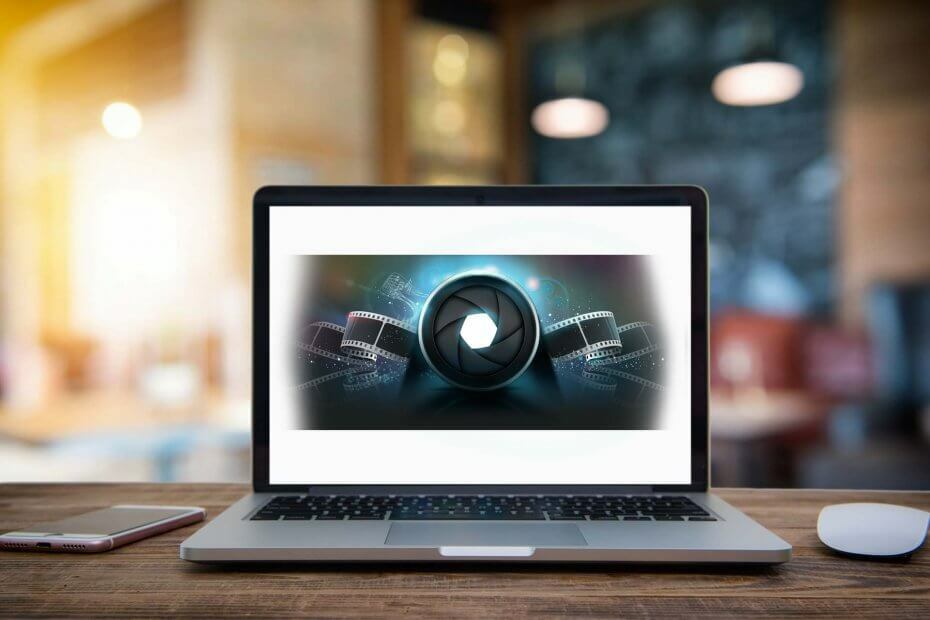
Šī programmatūra saglabās jūsu draiveru darbību un darbību, tādējādi pasargājot jūs no izplatītākajām datoru kļūdām un aparatūras kļūmēm. Pārbaudiet visus draiverus, veicot trīs vienkāršas darbības:
- Lejupielādējiet DriverFix (pārbaudīts lejupielādes fails).
- Klikšķis Sāciet skenēšanu atrast visus problemātiskos draiverus.
- Klikšķis Atjaunināt draiverus lai iegūtu jaunas versijas un izvairītos no sistēmas darbības traucējumiem.
- DriverFix ir lejupielādējis 0 lasītāji šomēnes.
Kādreiz gribējāt izveidot a ekrāna uztveršana no filmas vai video faila jūsu Windows 10 ierīcē?
Šī funkcija ir ļoti noderīga, ja vēlaties izveidot perfektu videoklipa sīktēlu vai pievienot savai vietnei dažus efektus, un kāpēc gan ne, lai tos iestatītu kā fona attēlu.
Tomēr nav vienkārša veida, kā to izdarīt ar precizitāti, vai arī tā ir? Windows 10 lietotāji var būt droši, ka varēs tvert bildes no videoklipiem, izmantojot dažas no tālāk aprakstītajām darbībām.
Kā es varu uzņemt attēlus un fotoattēlus no videoklipiem?
1. Izmantojiet trešās puses video redaktoru
Acīmredzamākā izvēle satura iegūšanai no videoklipa ir video redaktora izmantošana, jo jūs būtībā interesē konkrēts tā rāmis.
Tas nozīmē, ka neviens video redaktors šim darbam nav labāks par pašu Adobe Premiere Pro, kas ir nozares standarts video redaktoru pasaulē.
Tā kā Holivudas līmeņa satura veidošanai to izmanto gan parastie lietotāji, gan filmu industrija, mēs to ļoti iesakām jebkādiem video rediģēšanas mērķiem.
Saskarne ir vienkāršota, ievērojot tradicionālo laika grafikā balstītu vienošanos, tāpēc pat gadījuma lietotāji zinās, kā apiet šo lietotni.
Vēl jo vairāk, programma nāk ar visiem rīkiem, kas var būt nepieciešami, lai rediģētu videoklipu, tostarp no tā izņemtu vienu kadru un izmantotu to kā ekrānuzņēmumu.

Adobe Premiere Pro
Uzņemiet attēlu no jebkura sava videoklipa, izmantojot nozares vadošo programmatūru, kad runa ir par video rediģēšanu.
2. Izmantojiet savu video atskaņotāju

Mūsdienās lielākajai daļai video atskaņotāju ir pievienoti daži video rediģēšanas rīki, kurus lielākoties izmanto, lai pielāgotu videoklipa attēlu tā skatīšanās laikā.
Interesanti, ka spēja uzņemt noteiktu kadru jebkurā brīdī no videoklipa ir īpašība, kas ir diezgan izplatīta.
Dažos video atskaņotājos, piemēram, VLC, viss, kas jums jādara, ir ar peles labo pogu noklikšķiniet uz attēla, kamēr tiek atskaņots videoklips, un vienkārši atlasiet opciju, kas parasti izskatās Uzņemt rāmi.
Protams, ne visi video atskaņotāji ir vienādi, taču, meklējot mazliet, jūs varat viegli atrast līdzīgu iespēju.
3. Izmantojiet ekrāna ierakstīšanas rīku vai uzņemiet ekrānuzņēmumu
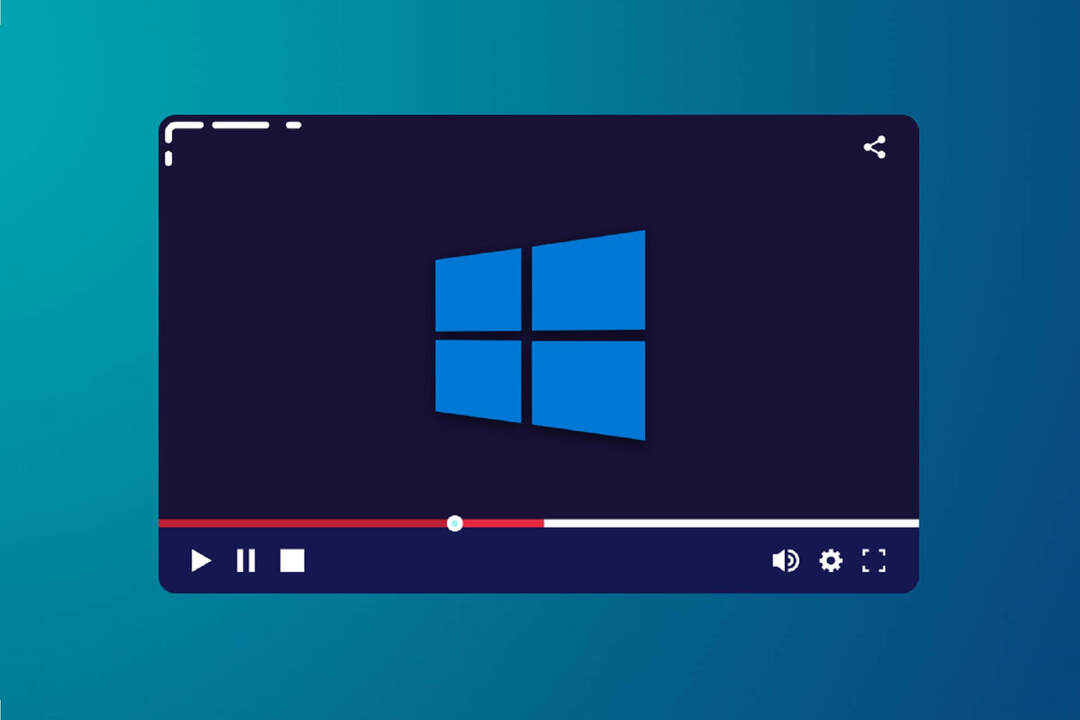
- Atskaņojiet savu videoklipu jebkurā video atskaņotājā.
- Pārtrauciet to brīdī, kad vēlaties veikt ekrānuzņēmumu.
- Nospiediet PrtSc.
- Varat arī nospiest jebkuru taustiņu, kuram esat piesaistījis ekrānuzņēmuma funkciju.
Ja visas opcijas kāda iemesla dēļ neizdodas, ekrāna reģistrators ir jūsu nākamais labākais risinājums, un to var izmantot gandrīz jebkurā video atskaņotājā, kuru, iespējams, jau esat instalējis datorā.
⇒ Iegūstiet programmu Filmora Scrn
Veicot šīs darbības, jums vajadzētu būt iespējai uzņemt jebkura videoklipa fotoattēlu vai attēlu un izmantot to jebkādam mērķim, kāds jums šķiet piemērots.
Informējiet mūs, vai mūsu ceļvedis bija noderīgs, atstājot mums ziņojumu komentāru sadaļā zemāk.
bieži uzdotie jautājumi
Jā, jūs to varat izdarīt ļoti viegli. Pārbaudiet mūsu ceļvedis par to, kā uzņemt attēlus / fotoattēlus no videoklipiem.
Mēs iesakām izmantot īpašu programmatūru. Apskatiet mūsu rokasgrāmatu, ieskaitot labākos datora video rediģēšanas rīkus un izvēlieties to, kas jums patīk.
Ir daudz īpašu rīku. Mēs iesakām izmantot jebkuru no šiem labākās video ierakstīšanas lietotnes un programmatūra.
.



![Kas ir Movavi ekrāna ierakstītājs un kā jūs to izmantojat [Pārskats]](/f/813fd9f08091131c9ab2d8482bebe955.jpg?width=300&height=460)